최대 IK 적용 도구를 사용하면 3ds Max IK 시스템을 사용하여 CATRig를 애니메이션할 수 있습니다. 스플라인을 사용해 긴 꼬리를 제어하거나, 손가락에 HI/IK를 사용하여 캐릭터의 손가락과 발가락에 IK 컨트롤을 지정할 수 있습니다.
3ds Max IK 시스템은 한 번에 한 레이어에만 영향을 줄 수 있습니다. 따라서 애니메이션에서 서로 다른 시간에 같은 캐릭터에 대해 IK와 FK를 사용할 수 있습니다. 또는 3ds Max IK 시스템을 스택 맨 아래의 상대 레이어에 할당하여 캐릭터의 모든 레이어를 제어할 수 있습니다.
스플라인 IK 사용
스플라인 IK를 할당할 때는 IK 시스템을 제어하는 데 사용할 스플라인이 도구에 필요합니다. 도구는 선택한 CATBone 계층을 기반으로 새 스플라인을 만들 수 있습니다.
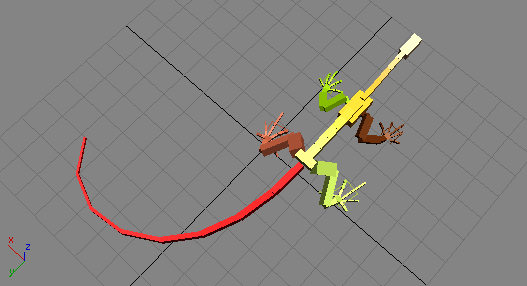
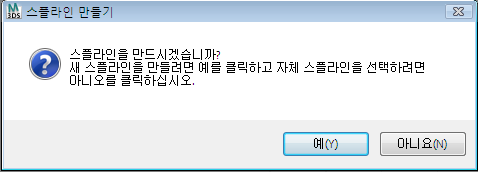
예를 클릭하면 꼬리의 모양을 가이드로 사용하여 스플라인이 만들어집니다. 또한 캐릭터를 제어하는 기존 스플라인을 선택할 수도 있습니다.
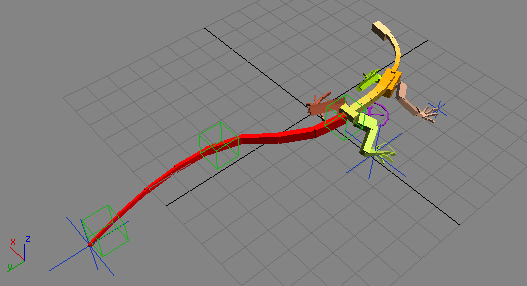
IK 적용 대화상자에서 지정한 노트 수를 사용하여 스플라인이 만들어집니다. 이제 점 도우미를 애니메이션하여 꼬리 애니메이션을 구동할 수 있습니다.
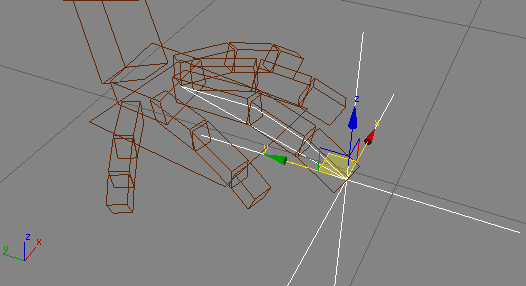
도마뱀 발가락에 적용된 HI/IK 시스템
인터페이스
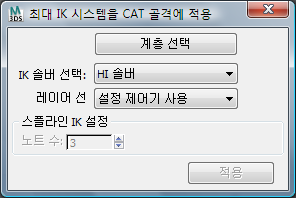
- 계층 선택
-
IK 시스템을 적용할 골격을 선택합니다. 팔, 다리, 손가락, 발가락 또는 꼬리를 선택할 수 있습니다.
- IK 솔버 선택
-
드롭다운 리스트에서 할당할 IK 시스템을 선택합니다.
솔버 선택 항목에 대한 자세한 내용은 주 3ds Max 도움말의 IK 솔버 섹션을 참조하십시오.
- 레이어 선택
-
기존 레이어를 사용하여 IK 시스템을 저장하거나 도구가 새 레이어를 자동으로 만들도록 합니다.
- 노트 수
-
스플라인 IK 시스템에 대해 새 스플라인을 만들 때 스플라인의 노트 수를 정의합니다.